

MA:属性匹配 ST:文字样式 COL:设置颜色 LA:图层操作 LT:线形 LTS:线形比例 LW:线宽 UN:图形单位 ATT:属性定义 ATE:编辑属性 BO:边界创建,包括创建闭合多段线和面域EXIT : QUIT:退出 EXP:输出其它格式文件 IMP:输入文件 OP,PR:自定义CAD设置 PRINT:打印 PU:清除垃圾 R:重新生成 REN:重命名 DS:设置极轴追踪 OS:设置捕捉模式 PRE:打印预览 TO:工具栏 V:命名视图 AA:面积 DI:距离 LI:显示图形数据信息 SU:减集 UNI:加集 IN:交集 D:测量 W:写块 G:对相W组合 F2:文本窗口 F3:对象捕捉 F4:数字化仪控制 F5:等轴测平面切换 F6:控制状态行上坐标的显示方式 F7:栅格 F9:捕捉栅格 F10:极轴 F11:对象追踪 F12:动态输入

PO:点 L:直线 XL:射线 PL:多段线 ML:多线 SPL:样条曲线 POL:正多边形 REC:矩形 C:圆 A:圆弧 DO:圆环 EL:椭圆 REG:面域 MT:多行文本 T:多行文本 B:块定义 I:插入块 W:定义块文件 DIV:等分 H:填充 F8:正交 MA:格式刷 CAL:计算器
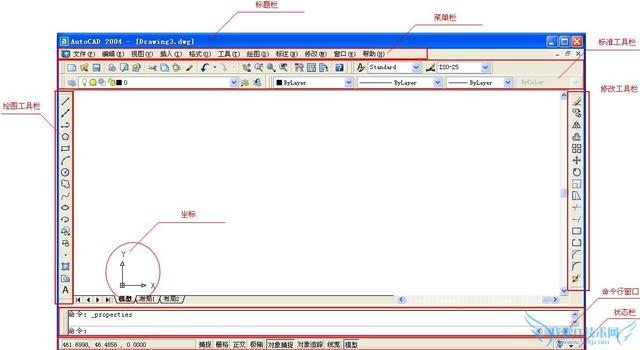
CO:复制 MI:镜像 AR:阵列 O:偏移 RO:旋转 M:移动 E:删除 X:分解 TR:修剪 EX:延伸 S:拉伸 LEN:直线拉长 SC:比例缩放 BR:打断 CHA:倒角 F:倒圆角 PE:多段线编辑 ED:修改文本 AL:对齐
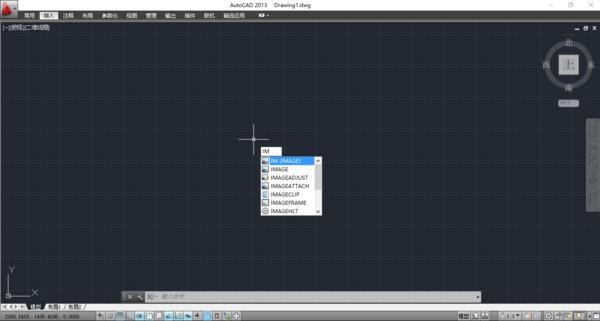
P:平移 Z+空格+空格:实时缩放 Z:局部放大 Z+P:返回上一视图 Z+E:显示全图
DLI:直线标注 DAL:对齐标注 DRA:半径标注 DDI:直径标注 DAN:角度标注 DCE:中心标注 DOR:点标注 TOL:标注形位公差 LE:速引出标注 DBA:基线标注 DCO:连续标注 D:标注样式 DED:编辑标注 DOV :替换标注系统变量

【CTRL】+1:修改特性 【CTRL】+2:设计中心) 【CTRL】+O:打开文件 【CTRL】+N、M:新建文件 【CTRL】+P:打印文件 【CTRL】+S:保存文件 【CTRL】+Z:放弃 【CTRL】+X:剪切 【CTRL】+C:复制 【CTRL】+V:粘贴 【CTRL】+B :栅格捕捉 【CTRL】+F:对象捕捉 【CTRL】+G:栅格 【CTRL】+L:正交 【CTRL】+W:对象追踪 【CTRL】+U:极轴
1. Bevor Sie ein Bild zeichnen, zeichnen Sie zunächst ein Rechteck, indem Sie die Längen- und Breitenmaße eingeben, um die maximale Größe des Bildes zu bestimmen. Wählen Sie dann im Bearbeitungsmenü den Befehl „Alle neu generieren“ und scrollen Sie schließlich mit dem Rad, bis Sie das sehen Bild.
2. Wenn Sie Grafiken in einer höheren CAD-Version in eine niedrigere Version konvertieren, öffnen Sie zunächst das Hochversionssymbol über „Speichern unter“, rufen Sie die niedrige Version auf, wählen Sie dann die niedrige Version aus und klicken Sie dann auf „Umbenennen“. dann speichern.
3. Textstil, Anmerkungsstil usw. finden Sie im Formatmenü. Verwenden Sie diesen Befehl, um das entsprechende Format des Textes zu ändern.
4. Die CAD-Zeichnung kann über den Befehl „Kopieren und Einfügen“ nach WORD oder Excel kopiert werden. Vor dem Kopieren sollte die Zeichnung jedoch über das Scrollrad maximiert werden. Anschließend kann die Zeichnung über die Funktion „Auswählen, Kopieren und Einfügen“ angezeigt werden. Wechseln Sie zu WORD oder EXCEL.
5. Koordinaten werden über das Anmerkungsmenü verwendet. Stellen Sie sicher, dass Sie zuerst die Grenze auswählen, die Sie zuschneiden möchten.
6. Die Koordinaten des allgemeinen Gebäudeplans (Totalstation) sind den Koordinatenmarkierungen in Mathematik oder Computern entgegengesetzt, daher sollten X und Y umgekehrt eingegeben werden, um korrekt zu sein. Unterschied: Sie können bei der Eingabe von Koordinaten im Computer keine Dezimalpunkte verwenden.
7. Wenn Sie den gerade ausgeführten Befehl wiederholen möchten, drücken Sie einfach die Eingabetaste.
Das obige ist der detaillierte Inhalt vonDie Tastenkombinationen, die Sie im CAD lernen müssen, werden Ihnen beim Zeichnen helfen. Für weitere Informationen folgen Sie bitte anderen verwandten Artikeln auf der PHP chinesischen Website!




